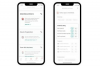У App Store були як платні, так і безкоштовні програми.
Авторство зображення: Шон Геллап/Getty Images News/Getty Images
Хоча ваш пристрій iOS 8.1, наприклад iPhone або iPad, має вбудовані програми, якими ви можете користуватися У магазині App Store є ще понад мільйон додатків, які можуть ще більше розширити можливості вашого пристрою функціональність. Зазвичай ви можете отримати доступ до App Store зі свого пристрою iOS через стільникове з’єднання даних — на пристрої iOS із підтримкою стільникового зв’язку — або Wi-Fi. Коли ваш пристрій не може отримати доступ до App Store, він відображає спливаюче сповіщення з інформацією, яку можна використовувати для вирішення проблеми проблема. У деяких випадках вам також може знадобитися виконати інші дії з усунення несправностей, щоб відновити з’єднання App Store, як-от оновлення пристрою, перевірка облікових даних Apple ID та виконання скидання.
Усунення неполадок підключення до Інтернету
Без активного з’єднання з Інтернетом ваш пристрій iOS відображає сповіщення, наприклад «Стільникові дані вимкнено», коли ви намагаєтеся підключитися до App Store. Причина того, що ваш пристрій не може підключитися до Інтернету, може бути наслідком зовнішнього фактора, наприклад надзвичайно низький рівень сигналу Wi-Fi або зміна налаштувань вашого пристрою, наприклад активація Режим "у літаку. Перемістіть пристрій ближче до маршрутизатора Wi-Fi, якщо у вас низький або переривчастий сигнал. Якщо на вашому пристрої ввімкнено стільниковий зв’язок і ви не маєте доступу до мережі Wi-Fi, активуйте опцію стільникових даних у розділі «Мобільний зв’язок» меню «Налаштування». Ви можете перевірити стан адаптера Wi-Fi вашого пристрою та функції режиму польоту, запустивши Центр керування, до якого можна отримати доступ, провівши пальцем вгору від нижньої частини екрана пристрою. Якщо можливо, вимкніть функцію режиму польоту та активуйте адаптер Wi-Fi.
Відео дня
Перевірте інформацію свого Apple ID
Ваш пристрій може не мати доступу до App Store, якщо ви випадково ввели неправильний ідентифікатор Apple ID та пароль для підключення до цифрової платформи завантаження. Наприклад, у вас може бути Apple ID для App Store і окремий ідентифікатор для служб iCloud. Торкніться значка «Налаштування» на головному екрані, виберіть «iTunes та App Store», а потім перевірте відображений Apple ID. Якщо він неправильний, торкніться ідентифікатора та виберіть «Вийти». Введіть правильну інформацію для входу в Apple ID та натисніть «Увійти». Щоб переглянути деталі вашого Apple ID, торкніться ідентифікатора та виберіть «Переглянути Apple ID». Введіть свій пароль Apple ID, щоб відкрити екран налаштувань облікового запису. На цьому екрані відображаються важливі дані про ваш Apple ID, наприклад ваша платіжна інформація.
Оновіть дату та час
Важливо, щоб налаштування дати й часу вашого пристрою iOS були оновлені та точні, оскільки App Store використовує налаштування для автентифікації підключення до вашого пристрою. Торкніться значка «Налаштування» на головному екрані пристрою, виберіть «Загальні», а потім натисніть «Дата та час». Перегляньте розділ Часовий пояс для точності. Якщо інформація неправильна, торкніться «Часовий пояс», а потім введіть правильний часовий пояс для вашого місцезнаходження. Ви також можете вручну встановити правильний час, торкнувшись поточної дати та часу. Якщо налаштування дати та часу правильні, пересуньте перемикач «Встановити автоматично» в положення «Увімкнено». Якщо на вашому пристрої ввімкнено мобільний зв’язок, наприклад iPhone, він автоматично отримує правильний час у вашій стільниковій мережі. Якщо пристрій не підтримує стільниковий зв’язок, він отримує доступ до оновленого часу через вашу мережу Wi-Fi.
Виконайте оновлення iOS
Можливо, у вашому пристрої виникла проблема з підключенням до App Store, оскільки на ньому не встановлено останню версію iOS. Як і інші операційні системи, iOS також схильна до збоїв і помилок, які можуть негативно вплинути на ваш пристрій, наприклад, проблеми з підключенням до App Store. Підтримка iOS на своєму пристрої в актуальному стані може вирішити проблеми, які заважають з’єднанню з App Store. Торкніться значка «Налаштування» на головному екрані, натисніть «Загальні», а потім виберіть «Оновлення програмного забезпечення». Усі доступні оновлення відображаються на екрані оновлення програмного забезпечення. Щоб уникнути втрати даних, перед оновленням iOS створіть резервну копію пристрою. Якщо на вашому пристрої виникають проблеми з бездротовим оновленням, ви можете завершити процес оновлення на своєму комп’ютері за допомогою iTunes.
Перезавантажте свій пристрій iOS
У деяких випадках просте перезавантаження вашого пристрою iOS може зупинити будь-які активні процеси, які перешкоджають доступу до App Store. Перший спосіб виконати перезавантаження - це перезавантажити пристрій. Початкова частина процесу перезавантаження повністю вимикає ваш пристрій. Після вимкнення пристрою необхідно натиснути кнопку «Sleep/Wake», доки не з’явиться логотип Apple, щоб увімкнути його знову. Другий спосіб — виконати скидання, яке вимикає ваш пристрій, а потім автоматично вмикає його знову. Різниця між процесом перезавантаження та скидання полягає в тому, що процес скидання змушує ваш пристрій перезавантажуватися, якщо він не відповідає.
Інші міркування
Хоча ви можете отримати доступ до App Store у стільниковій мережі за допомогою пристрою iOS з підтримкою стільникового зв’язку, ви не можете завантажити програму через стільникову мережу розміром більше 100 МБ. Обмеження в 100 МБ встановлюється Apple, а не вашою компанією з бездротового зв’язку. Якщо ви хочете завантажити будь-яку програму понад 100 МБ, вам доведеться зачекати, поки ви не зможете підключитися до мережі Wi-Fi.